Safari 使用者在 2025 年仍持續遇到惹人厭的「Safari 無法連接 iCloud 私密轉送」訊息,即使一切功能都已啟用。這個問題在 iPhone、iPad 和 Mac 上瀏覽時持續存在,經常阻止頁面載入或導致與隱私瀏覽相關的錯誤報告。
本文將說明真正的原因以及恢復 Safari 和 iCloud 私密轉送正常使用的方法。

第一部分:Safari 無法連接 iCloud 私密轉送是什麼意思
這表示您無法在 Safari 中使用 iCloud 的私密轉送功能來隱藏您的 IP 位址和瀏覽活動。實際上,這是一項通常透過將您的流量路由至 Apple 安全伺服器來保持網路使用隱私的功能。當無法連接時,通常是由於網路、VPN、廣告封鎖程式或裝置配置阻擋了它,而您的瀏覽就不再安全。
第二部分:為什麼我的 iCloud 私密轉送無法運作?
以下是 Safari 無法連接 iCloud 私密轉送的主要原因:
- 網路連線不穩定:弱訊號或不穩定的連線可能會阻止私密轉送正常運作。
- 私密轉送已停用:您可能在 iCloud 設定中意外停用了此功能。
- 開啟低耗電模式:這會暫時停止背景服務,包括私密連線。
- 執行廣告封鎖程式或 Pi-hole:這些可能會阻止 Safari 與 Apple 伺服器聯繫。
- VPN 或代理伺服器:私密轉送與其他隱私工具一起運作時可能無法正常運作。
- 您的裝置未更新:較舊版本可能有錯誤或無法與現今的連線需求正常運作。
第三部分:當 Safari 顯示「無法連接 iCloud 私密轉送」時該怎麼辦?
您在 iPhone、iPad 或 Mac 上經常會看到「Safari 無法連接 iCloud 私密轉送 2025」的訊息。這個問題確實會阻擋某些網站、停止頁面載入,甚至中斷隱私瀏覽體驗。以下是從真實使用者和 Apple 支援討論中收集的經過驗證且實用的修復方法。
修復方法 1:關閉並重新開啟 iCloud 私密轉送
另一個真正簡單但神奇的技巧是將私密轉送關閉後再重新啟用。這會重置與 Apple 伺服器的連線,消除可能阻止 Safari 正常運作的臨時錯誤。
在 Mac 上:
- 點選左上角的 Apple 標誌並開啟「系統設定」。
- 選擇頂部的 Apple ID,然後點選「iCloud」。
- 找到「私密轉送」,將其關閉,等待幾秒鐘,然後重新開啟。
- 完全關閉 Safari,然後重新開啟,看看問題是否解決。
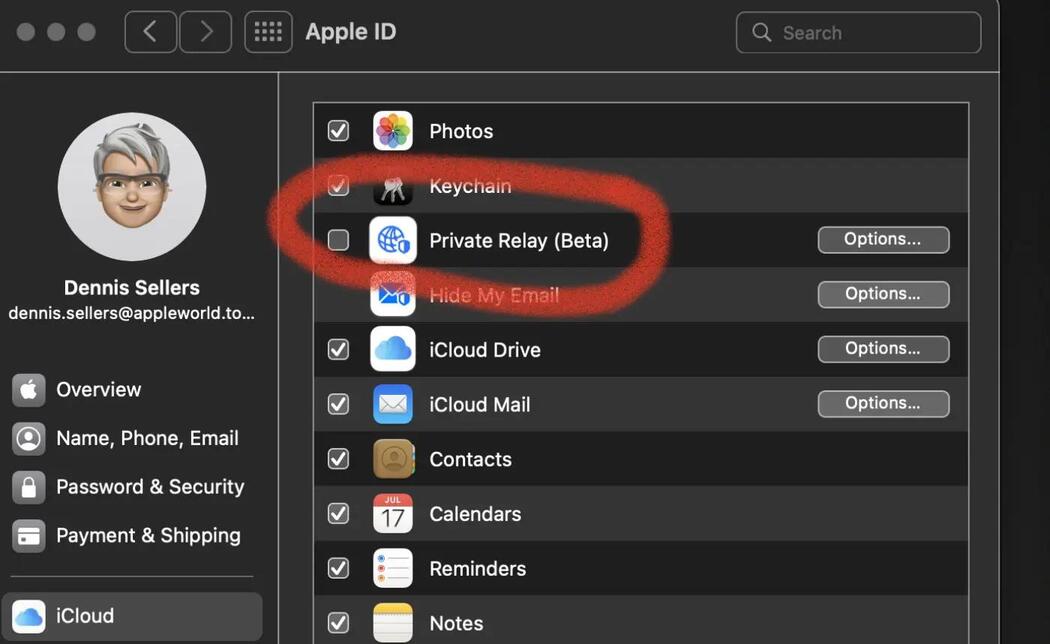
在 iPhone 或 iPad 上:
- 在您的裝置上開啟「設定」App。
- 點選頂部的您的姓名,然後前往「iCloud」。
- 選擇「私密轉送」,將其關閉,等待幾秒鐘,然後重新開啟。重新開啟 Safari 並檢查是否正常運作。
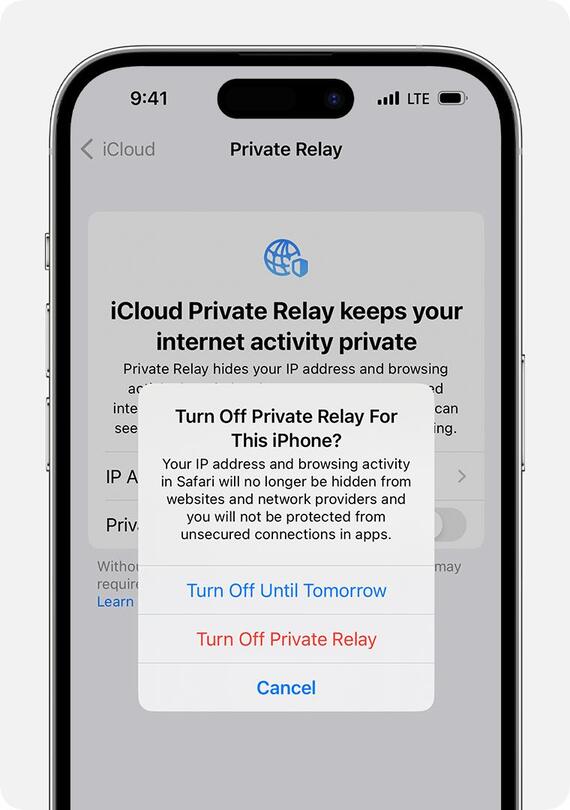
修復方法 2:嘗試不同的網路
您目前的網路連線可能正在阻擋私密轉送。這在公共 Wi-Fi 或限制 Apple 服務的工作場所網路上很常見。
- 關閉您的 Wi-Fi 並連接到不同的網路,例如您的行動熱點或家用 Wi-Fi。
- 您也可以啟用飛航模式,等待 10 秒鐘,然後關閉以重新整理連線。
- 切換網路後,開啟 Safari 並嘗試重新瀏覽。
修復方法 3:停用 VPN 或代理伺服器
VPN 和代理伺服器設定可能會干擾 iCloud 私密轉送的運作方式。如果您正在使用其中一個,這可能是 Safari 無法連接的原因。
在 iPhone 或 iPad 上:
- 開啟「設定」App,並使用搜尋列搜尋 VPN。
- 點選 VPN 選項並將其關閉。
- 現在回到主要設定畫面,點選「Wi-Fi」,然後點選您已連接網路旁邊的 i 圖示。
- 向下捲動到「HTTP 代理伺服器」並將其設定為「關閉」。

修復方法 4:重新啟動您的裝置
重新啟動您的裝置可以修復 Safari 無法連接 iCloud 私密轉送 Wi-Fi 的臨時系統錯誤,這些錯誤會影響私密轉送的運作方式。
在 iPhone 或 iPad 上:按住電源按鈕直到出現電源滑桿。拖曳它來關閉裝置。等待 10 秒鐘,然後再次按下電源按鈕來重新開啟。

在 Mac 上:點選左上角的 Apple 標誌並選擇「重新啟動」。
修復方法 5:更新 iOS 或 macOS
過時的軟體經常會導致 iCloud 私密轉送無法運作的相容性問題。Apple 經常發布更新來修復錯誤,包括 iCloud 私密轉送的問題。
在 iPhone 或 iPad 上:
- 開啟「設定」App。
- 向下捲動並點選「一般」。
- 點選「軟體更新」,如果有可用的更新,請按照螢幕上的指示進行安裝。
在 Mac 上:
- 點選 Apple 標誌並開啟「系統設定」。
- 選擇「一般」,然後點選「軟體更新」。
- 下載並安裝任何可用的更新。
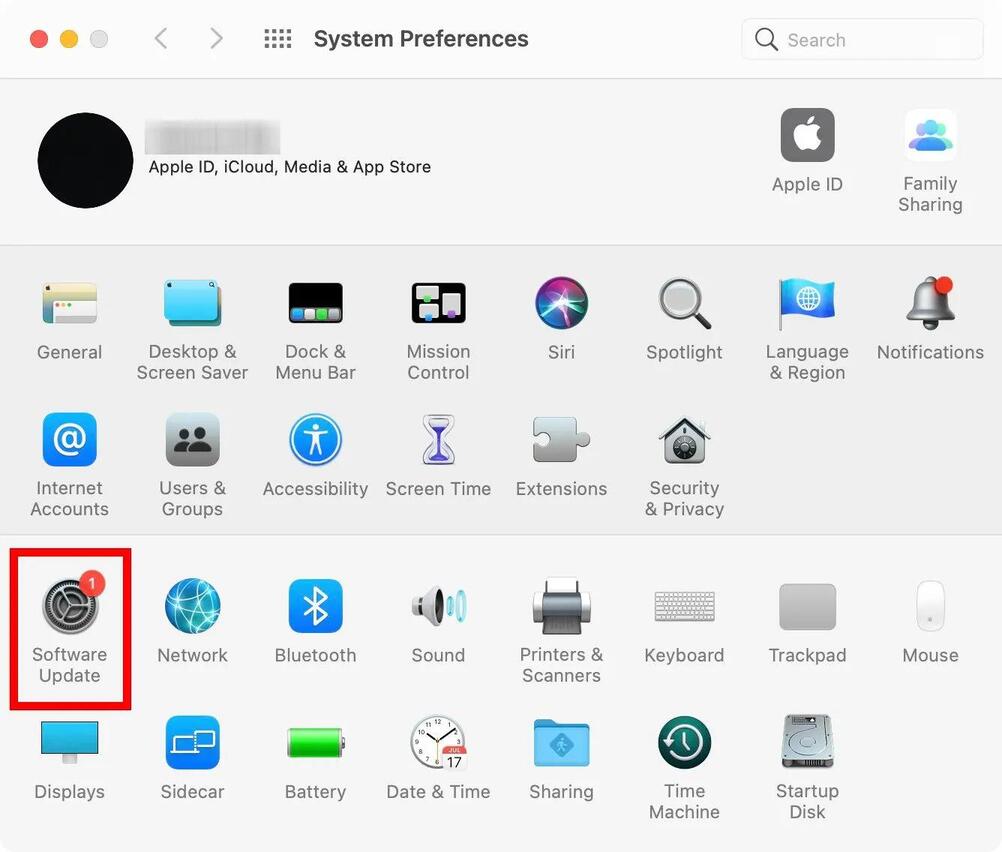
修復方法 6:檢查您的 iCloud+ 訂閱
iCloud 私密轉送僅在您訂閱 iCloud+ 時才可用。如果您的訂閱已過期,該服務將無法運作。
- 在您的 iPhone、iPad 或 Mac 上開啟「設定」App。
- 點選頂部的您的姓名,然後點選「iCloud」。
- 選擇「訂閱」並確保 iCloud+ 處於活動狀態。
- 如果您的訂閱已結束,請續訂並重新嘗試 Safari。
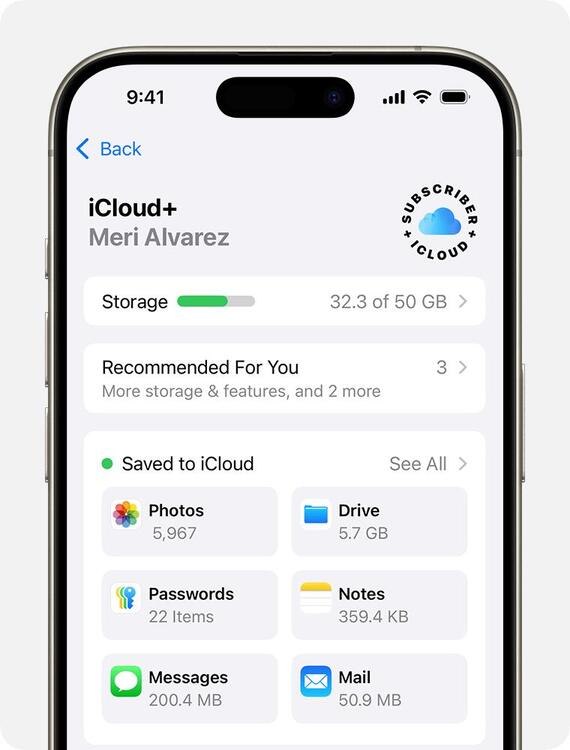
修復方法 7:重置網路設定(僅限 iPhone/iPad)
如果其他方法都失敗了,重置網路設定可以修復阻擋私密轉送的隱藏連線問題。
- 前往「設定」App 並點選「一般」。
- 向下捲動並選擇「移轉或重置 iPhone」(或 iPad)。
- 點選「重置」,然後選擇「重置網路設定」。
- 如果要求,請輸入您的密碼並確認重置。
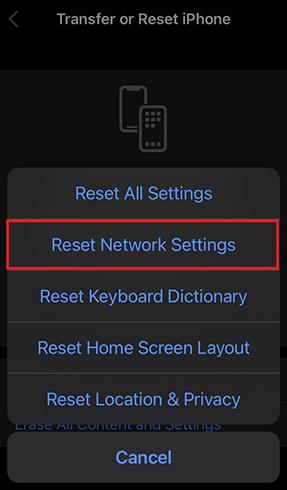
第四部分:終極解決方案:一鍵修復 Safari「無法連接 iCloud 私密轉送」問題
即使進行所有手動修復,Safari 無法連接 iCloud 私密轉送 iPhone 問題仍可能存在。這通常意味著系統中存在更深層的故障,普通設定無法修復。解決這類問題的選擇很簡單,只需使用 Tenorshare ReiBoot。
這款專業的 iOS 系統修復工具可修復 iCloud 私密轉送無法運作的問題以及其他 150 多個 iOS 問題,且不會造成資料遺失。受到全球數百萬用戶使用和信賴,不需要任何技術技能。點選一個按鈕,您的 iPhone 和 iPad 就會恢復正常。
- Tenorshare ReiBoot 的主要功能
- 一鍵修復 Safari 無法連接 iCloud 私密轉送問題
- 修復系統問題而不刪除您的資料
- 支援 iOS 26 和最新的 iPadOS 及 macOS 版本
- 易於使用的介面,不需要技術技能
- 同時解決卡在 Apple 標誌、開機循環、畫面凍結等其他問題
使用 Tenorshare ReiBoot 修復 Safari 無法連接 iCloud 私密轉送問題。
-
在您的 Windows 或 Mac 電腦上下載並安裝 Tenorshare ReiBoot。使用 USB 傳輸線將您的 iPhone 或 iPad 連接到電腦並啟動 ReiBoot。在主介面上點選「開始修復」。
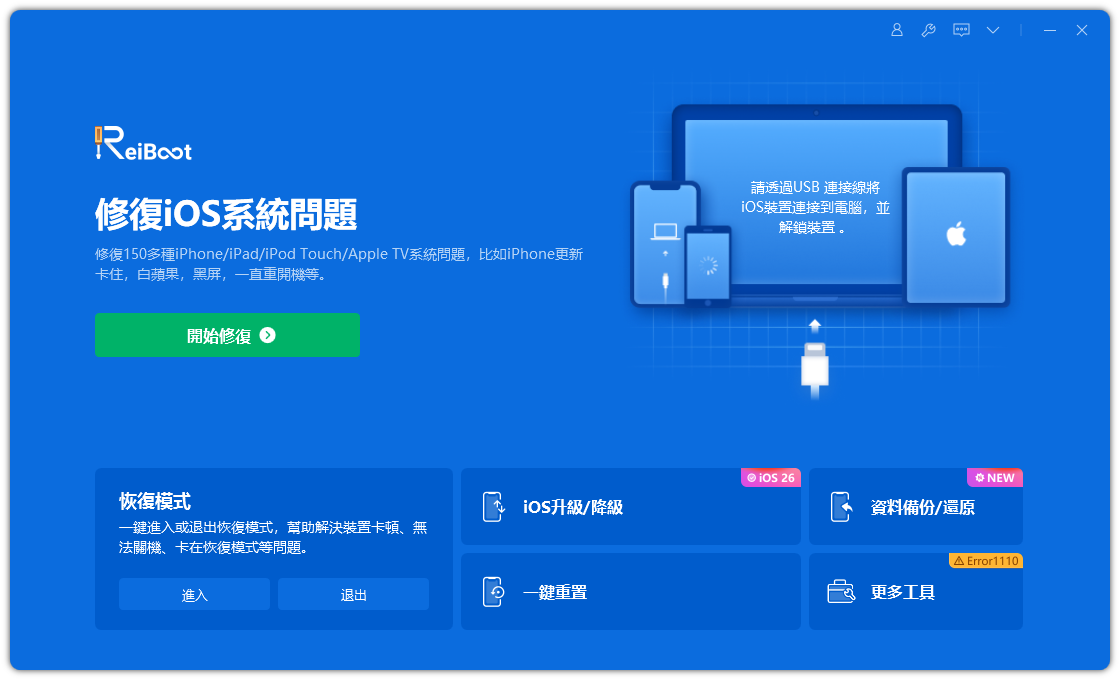
-
然後選擇「標準修復」來修復問題而不會遺失資料。
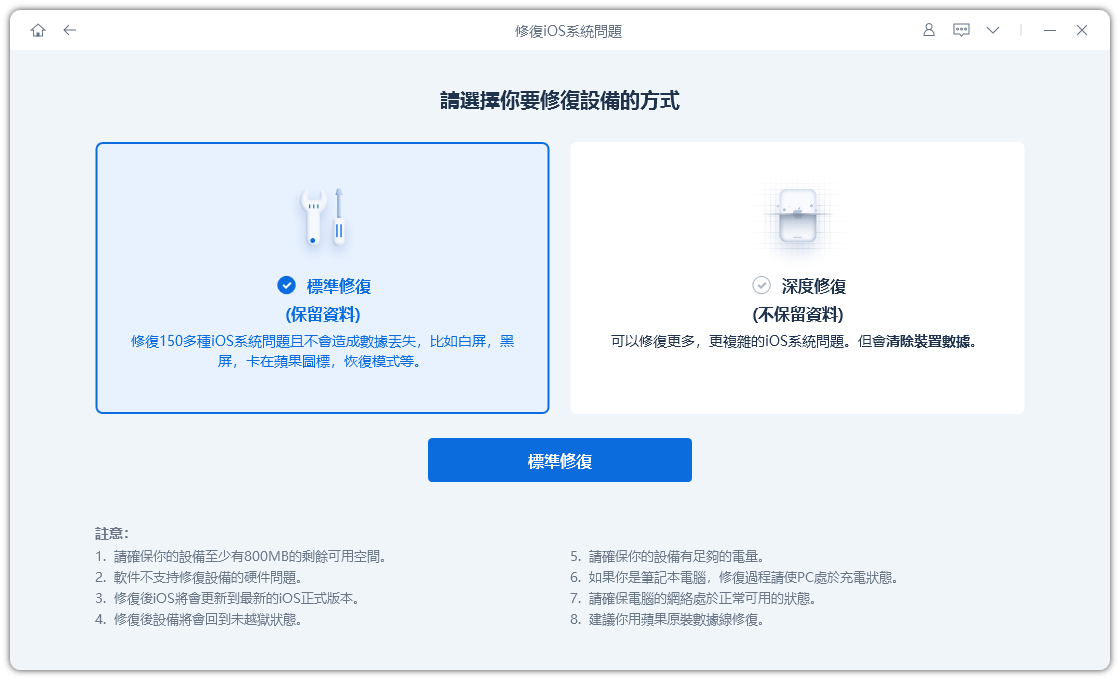
-
在提示時下載韌體套件。

-
點選「開始標準修復」。等待程序完成。完成後,您的裝置將重新啟動,Safari 無法連接 iCloud 私密轉送的問題應該會完全修復。
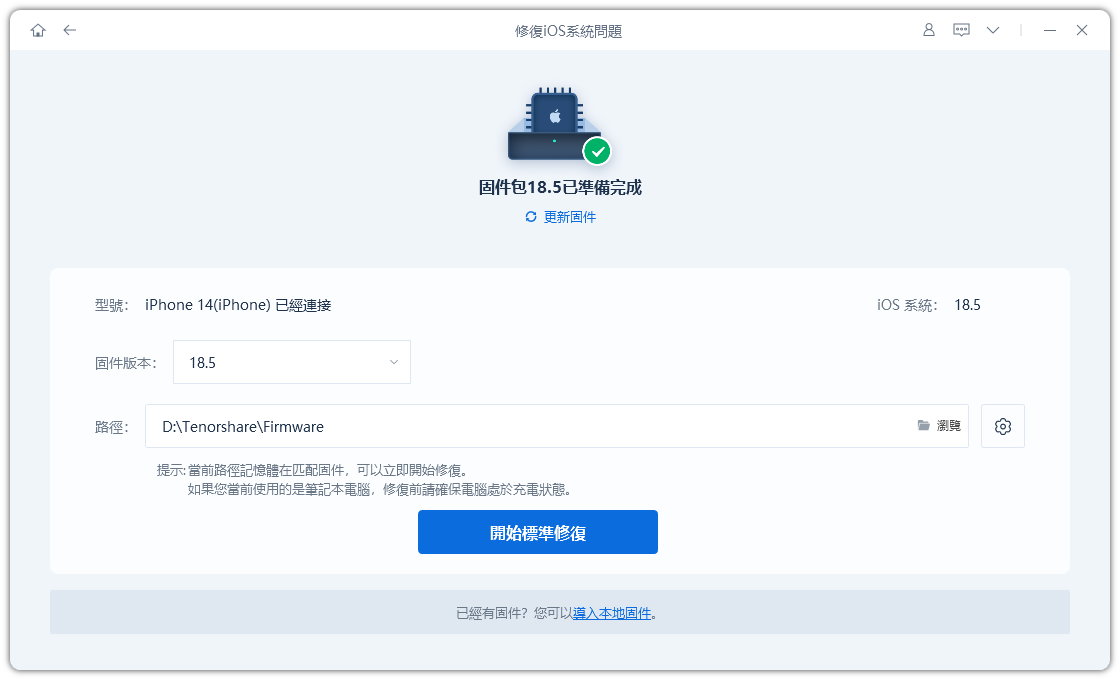
第五部分:關於 Safari「無法連接 iCloud 私密轉送」的常見問題
問題 1:iCloud 私密轉送是否只能在 Safari 上運作?
是的,iCloud 私密轉送目前僅適用於 Safari 瀏覽器。它不會保護您在其他瀏覽器或 App 中的活動。
問題 2:我應該開啟還是關閉 iCloud 私密轉送?
為了保護隱私,最好將其保持開啟。它會隱藏 IP 位址,阻擋追蹤和瀏覽行為記錄。
問題 3:iCloud 私密轉送會拖慢 Safari 的速度嗎?
大多數時候不會。只有在網路緩慢或不穩定的情況下,您才會注意到某些頁面需要一段時間才能載入。可以說關閉它會提供更好的速度,但會失去隱私保護。
問題 4:iCloud 私密轉送基本上就是 VPN 嗎?
相似,但並不完全相同。私密轉送在 Safari 中隱藏您的 IP 和位置,但完整的 VPN 不會覆蓋其他 App。
問題 5:我的 ISP 可以看到我的私密轉送活動嗎?
不能,當私密轉送開啟時,他們無法看到您在 Safari 中造訪的網站。Apple 會加密您的流量,以保護其免受 ISP 和追蹤器的窺探。
結論
解決 Safari 無法連接 iCloud 私密轉送問題有時僅靠變更設定是非常困難的。這類儲存問題可能是隱藏的系統錯誤。與其猜測,不如選擇 Tenorshare ReiBoot;這是一個簡單的工具,可以在不遺失資料的情況下進行修復。ReiBoot 絕對適用於 Mac、iPhone 或 iPad,快速且簡單,可以幫助讓 Safari 和私密轉送重新恢復運作。















